A Google Play kiszolgáló hibájának kijavítása - oktatóanyag
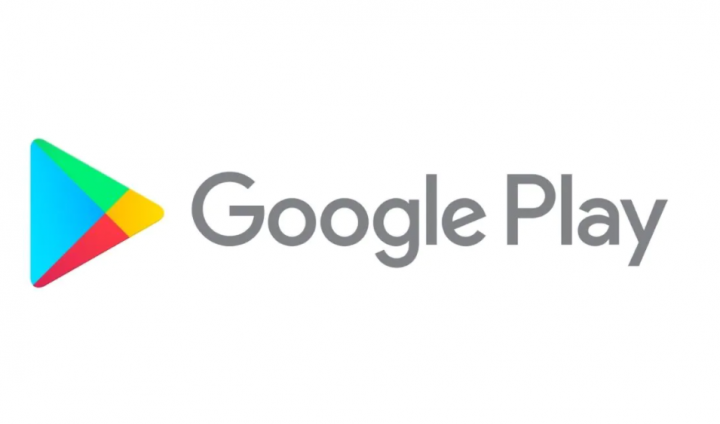
hogyan gyökerezik a pixelt c
A leghasznosabb alkalmazás minden Android-telefonon alapvetően a Google Play Áruház kb. Mivel sok más alkalmazást tölthet le a készülékére. Természetesen srácok sok más módszerrel is letölthetnek alkalmazásokat anélkül, hogy a Play Áruházat is használnák. A Google Play Áruház által kínált egyszerűség és biztonság azonban messze megelőzi a többi módszert. Ebben a cikkben arról fogunk beszélni, hogyan lehet kijavítani a Google Play szerver hibát - oktatóanyag. Kezdjük!
A Google Play Áruház szinte minden androidos telefonra előre telepítve van, kivéve azokat az országokat, ahol a Google szolgáltatásai tiltottak, például Kínában, Mianmarban stb. Az évek során a Google Play Áruház is sokat fejlődött, azonban semmi sem tökéletes . Sok más alkalmazáshoz hasonlóan a Google Play Áruház is sokféle hibát dob fel hébe-hóba. Nincs várakozás. Nem a Google Play Áruházat hibáztatjuk; többnyire a hibák a felhasználói oldal problémája miatt merülnek fel.
A Google Play kiszolgáló hibájának kijavítása - oktatóanyag
Az egyik ilyen hiba, amely legtöbbször felbukkan a Google Play Áruházban, a Szerver hiba. Az Újrapróbálkozás gombbal együtt (a fenti képen látható módon). Tehát mit tegyenek srácok ebben az esetben, amikor az Újrapróbál gomb többszöri megnyomása nem igazán oldja meg a problémát.
Ne keresse tovább, kövesse az alábbi javításokat, és a kiszolgáló hibájának pillanatok alatt megszűnik.
Ellenőrizze az internetkapcsolatot
Normál esetben a Google Play Áruház feldobja a szerver hibát, amikor az internet nem működik az eszközön. Ha srácok Wi-Fi hálózaton vannak, ellenőrizze, hogy működik-e a Wi-Fi internet. Nyissa meg eszközén a Chrome-ot, és nyisson meg bármilyen weboldalt. Ha a weboldal sem nyílik meg, akkor valami nincs rendben az internetkapcsolatoddal. Váltson mobil adatátvitelre, hogy lássa, megoldja-e a problémát.
Csakúgy, ha mobil adatátvitelt használ, először ellenőrizze, hogy működik-e az internet vagy sem. Ha a mobil adat nem működik, váltson Wi-Fi-re. Alapvetően ez a javítás magában foglalja az internetkapcsolat ellenőrzését az Android-eszközön is. Mivel ez a fő oka a szerverhibáknak a Play Store alkalmazásban is.
Indítsa újra a telefont
Nem, srácok, valójában nem felejtettük el a telefon újraindítását. Állítsa le bármit is, és indítsa újra a telefont is. A telefon újraindítása vagy újraindítása valóban hasznos számos probléma esetén, és mindig próbálja ki a készülék bármilyen problémájával.
Törölje a Google Play Store gyorsítótárát és adatait
- Először nyissa meg az Eszközbeállításokat, majd az Alkalmazások / Alkalmazáskezelő segítségével.
- Görgessen lefelé, és kattintson a Google Play Áruház gombra.
- Kattintson a következő képernyőn a Tárolás elemre.
- Koppintson az Adatok törlése, majd a Gyorsítótár törlése elemre.
- Indítsa újra a készülékét is.
A Google Play Áruház kényszerített leállítása
- Meg kell nyitnia az eszközbeállításokat, amelyet az Alkalmazások / Alkalmazáskezelő segítségével lehet megnyitni.
- Görgessen lefelé, és nyomja meg a Google Play Áruház gombot.
- Kattintson a Kényszer leállítás gombra.
- Menjen vissza, majd nyissa meg újra a Google Play Áruházat. Most jól kell működnie.
Törölje a Google-fiókot a telefonról
A Google-fiók eltávolításához és újbóli hozzáadásához kövesse a következő lépéseket:
- Irány az eszköz felé Beállítások keresztül követte Fiókok .
- A Fiókok alatt csak válassza Google .
- Válassza ki a Google Play Áruházhoz társított fióknevet.
- A következő képernyőn nyomja meg a túlfolyó menüt vagy a jobb felső sarokban található három pontot, és válassza a lehetőséget Fiók törlése .
- A fiók eltávolítása után törölje az adatokat és a Google Play Áruház gyorsítótárát a fentiek szerint.
- Indítsa újra az eszközt.
- Most lépjen a Fiókok, majd a Google oldalra, és adja vissza a Google-fiókját.
- Ezután nyissa meg a Google Play Áruházat. Normálisan kell nyitnia.
Távolítsa el a Play Áruház frissítéseit
- Nyissa meg az Eszközbeállításokat, majd az Alkalmazások / Alkalmazáskezelő segítségével.
- Görgessen lefelé, majd kattintson a Google Play Áruház elemre.
- Koppintson a Letiltás gombra.
- Ezután egy előugró ablak megerősítést kér, és az előugró ablakban nyomja meg a Letiltás gombot.
- Amikor eltávolítja az összes friss frissítést, akkor a Letiltás gomb lecserélésre kerül az Engedélyezés segítségével, válassza ki.
- Most várjon egy ideig, hogy a Google Play Áruház automatikusan frissítse magát a legújabb stabil verzióra. Ezután nyissa meg a Google Play Áruházat, és a szerverhibának el kell tűnnie.
Váltson nyelvet angolra (Egyesült Államok)
Egy másik javítás, amelyet srácok kipróbálhatnak, az, hogy a rendszer nyelvét angolra cserélik. Ehhez hajtsa végre a következő lépéseket:
- Nyissa meg az eszközbeállításokat, majd kövesse a Nyelv és bevitel segítségével.
- Kattintson a Nyelv elemre, és válassza az Angol (Egyesült Államok) lehetőséget.
- Menjen hátra, és nyissa meg a Play Áruházat.
Következtetés
Rendben, ennyi volt az emberek! Remélem, kedvelik ezt a cikket, és hasznosnak találják Önnek is. Adjon visszajelzést róla. Akkor is, ha önnek további kérdései és kérdései vannak ezzel a cikkel kapcsolatban. Ezután ossza meg velünk az alábbi megjegyzések részben. Hamarosan jelentkezünk.
Szép napot!
Lásd még: Hogyan lehet letölteni az Olvasatlan Buborékot az alkalmazásikonon az Android 8.0 Oreo frissítésén








